Duet DisplayをヘッドレスMac(Mac miniやMac Pro)のメインディスプレイとして使用する方法です。詳細は以下から。
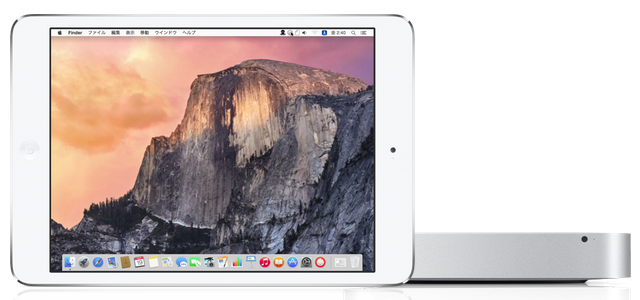
MacとiPadをUSB接続し、iPadをMacのディスプレイとして使用できるDuet Displayがリリースされましたが、このDuet Displayを使用すればヘッドレスMacのメインディスプレイとしてiPad/iPhoneを使用することが出来ます。設定方法は以下から。
設定方法
1.Duet DisplayはMac用アプリ(duet.app)が起動しないとiPadをディスプレイとして認識できないので、Mac miniやProの「自動ログイン」をシステム環境設定.appの[ユーザーとグループ] > [ログインオプション]からONに設定します。
2.次にインストールしたduet.appがシステム環境設定の[ユーザーとグループ] > [ログイン項目]にあるかどうか確かめます。(ない場合は追加して下さい)
3.この状態で、Mac mini/Proのシステムを終了し、電源が確保できるところでiPadとMacを接続し起動。
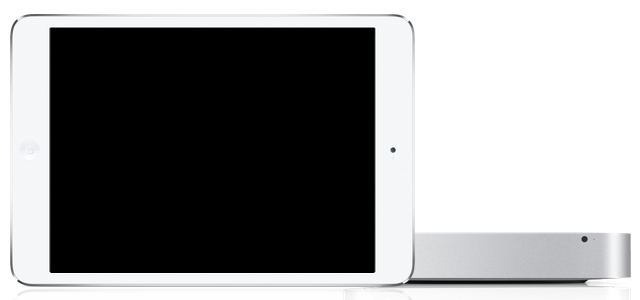
4.iPadのDuet Displayを起動して”Connect To Mac”をタップすれば、iPadをMac mini/Proのメインディスプレイとして使用できます。
Duet DisplayはiPadのタッチ機能が使え、ドラッグ等も可能なのでキーパッドを上手く使えばMac mini/ProとiPadだけでノマドも可能かもしれません。
関連リンク:
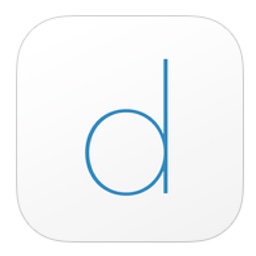
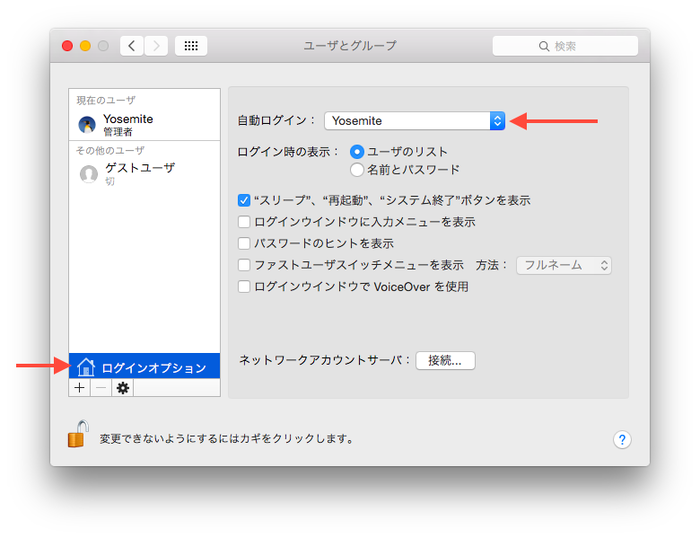
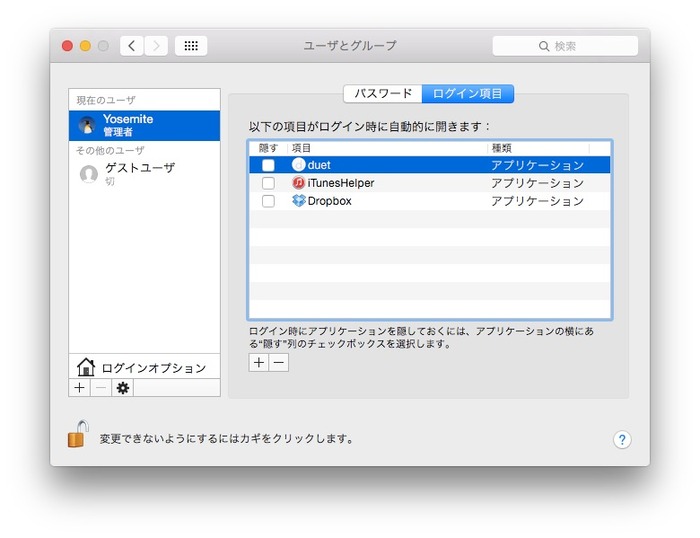

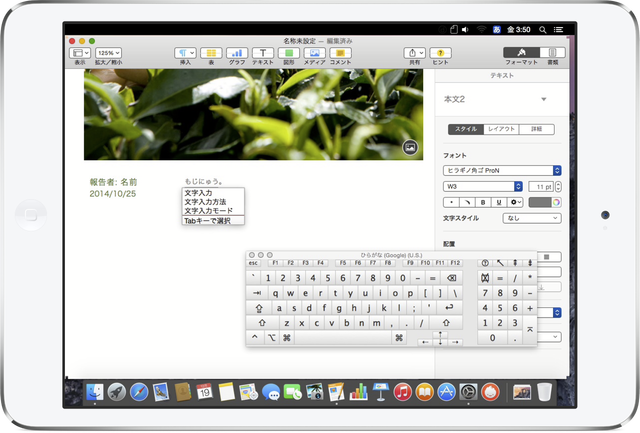

コメント
(・∀・)イイネ!!
是非 MacProアルミニウムをスタバに持ち込んでドヤリングして欲しい
デカPadだと本当にそれだけでやれそうですね
ある種のTransBook的なものに
こちらの記事を拝見して、早速Mac miniにiPadを接続してみましたところ目から鱗の気持ちでした!
ありがとうございます!
ただ、システム終了が一度しか上手くいかず、Mac miniの電源で強制終了をしています。
アプリケーションは全て閉じた状態にしているのですが。
何か手順を間違えていましたら教えてご教授下さいますでしょうか。
どうぞよろしくお願いいたします。
[…] http://applech2.com/archives/42474949.html(記事は削除されている模様) […]